
Za številne uporabnike po posodobitvi sistema Windows 10 gumb za zagon ne deluje. V tem primeru se meni ne vklopi niti, ko kliknete ustrezno ikono, niti ko pritisnete tipko "Win". Hkrati se odsek "Parametri" ali drugi elementi vmesnika morda ne bodo zagnali. V tem članku bomo razložili, zakaj v operacijskem sistemu Windows 10 gumb za zagon ne pritisne in kako rešiti to težavo.
Razlog
Uporabniki sistema Windows se zaradi preproste napake obrnejo na podporo - meni za zagon se ne zažene. Težava je pomembna predvsem za deseto različico operacijskega sistema, pojavlja pa se tudi pri starejših različicah operacijskega sistema. Večina klicev na forum za podporo je bila opažena po izdaji posodobitve za oblikovalce (različica 1709).
Najpogostejši razlogi, zakaj se zagon ne odpre v sistemu Windows 10:
- Poškodbe računalniških datotek, ki so potrebne za delovanje operacijskega sistema - so se pogosto pojavile po večji posodobitvi;
- Težave s Registrom - konflikt pomembnih vnosov, ki zagotavljajo pravilno delovanje elementov vmesnika;
- Namestitev programov, ki niso združljivi z operacijskim sistemom Windows 10, bi lahko na primer povzročila stara različica Avast;
- Napaka uporabniškega profila.
Načini za rešitev težave
Če se gumb za zagon ne odzove v sistemu Windows 10, je predlaganih več učinkovitih načinov za odpravljanje težav. Nemogoče je predvideti, katera možnost bo v določeni situaciji pomagala. Če je eno navodilo neučinkovito, priporočamo, da se lotite drugega. Glavna stvar je slediti koraku.
Skozi Windows odpravljanje težav
Če s klikom na gumb "Win" ne odprete zagona v operacijskem sistemu Windows 10, lahko uporabite osnovno orodje za odpravljanje težav - odpravljanje težav (eng. Trouble - težava, shot - popravi, ustreli).
Če želite to narediti, sledite tem korakom:
- Odprite možnosti Windows in izberite »Posodobitev in varnost«
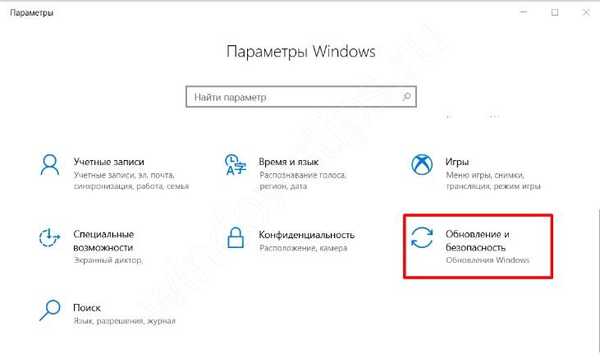
- Izberite zavihek "Odpravljanje težav" in kliknite na "Odpravljanje napak" v trgovini.
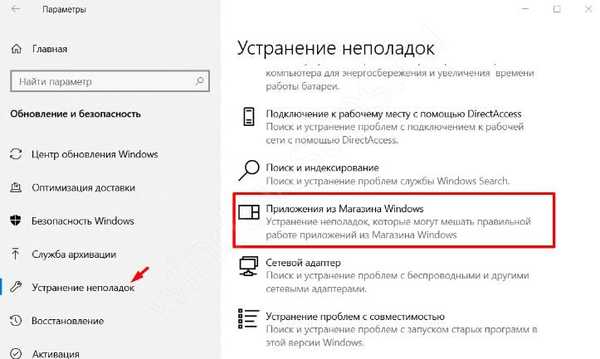
- Zaženite pripomoček s klikom na ustrezen gumb..

Nekatere funkcije menija Start so delno povezane z UWP (popločanimi) aplikacijami, zato lahko pri tej težavi pomagajo odpravljati težave aplikacije Store..
Znova zaženite Explorer
Grafični vmesnik, vključno s startnim menijem, deluje zahvaljujoč datoteki Explorer.exe. Če Windows 10 ne zažene, boste morali znova zagnati Explorer.
Zaporedje ponovnega zagona raziskovalca:
- Odprite upravitelja opravil in pridržite gumbe Ctrl + Shift + Esc;
- Kliknite na dejanje "Podrobnosti", ki se nahaja spodaj (če je na voljo);
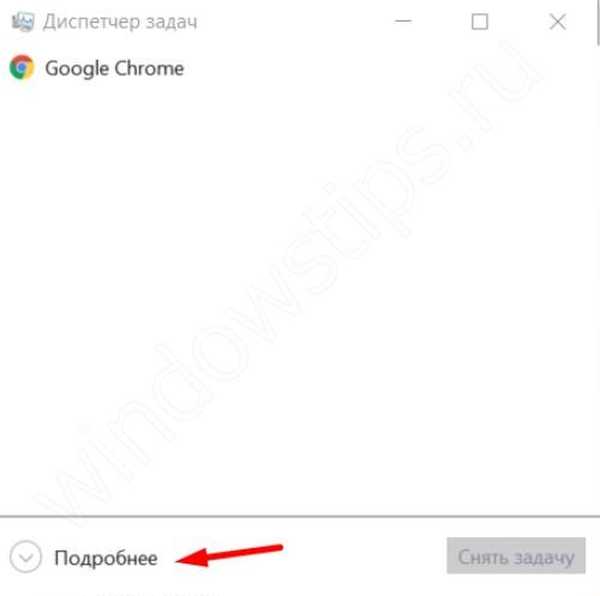
- V razdelku "Procesi" kliknite "Explorer", da odprete kontekstni meni (z desno miškino tipko), nato pa poiščite dejanje "Ponovno zaženite".
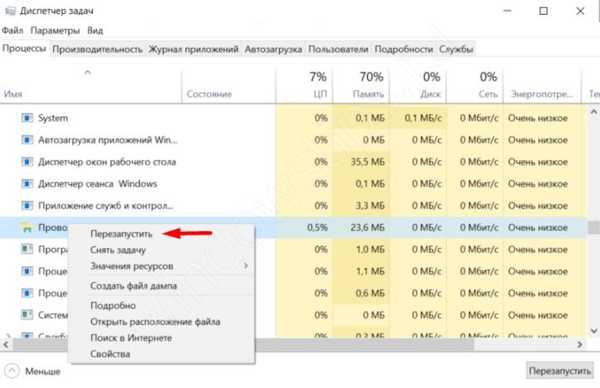
Ta metoda je neučinkovita, če meni Start ne deluje v sistemu Windows 10. Ponovni zagon raziskovalca sproži sistemske napake.
Ustvari nov profil
Ko gumb za zagon v sistemu Windows 10 ni aktiven, lahko ustvarite nov sistemski profil. V njej ponavadi grafika deluje pravilno. Nato lahko vse podatke prenesete iz starega profila in jih deaktivirate ali izbrišete.
Faze ustvarjanja novega računa:
- Odprite nastavitve sistema Windows in pojdite na račune
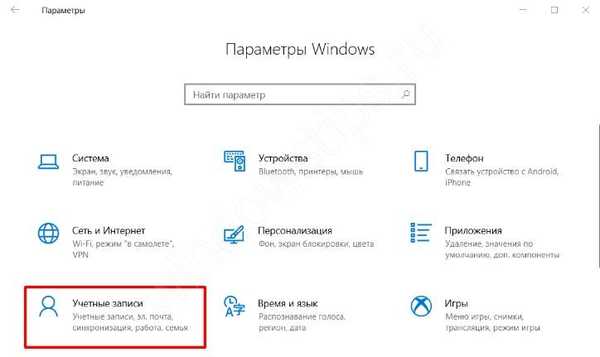
- Pojdite na zavihek »Družina in drugi uporabniki« in dodajte novega uporabnika
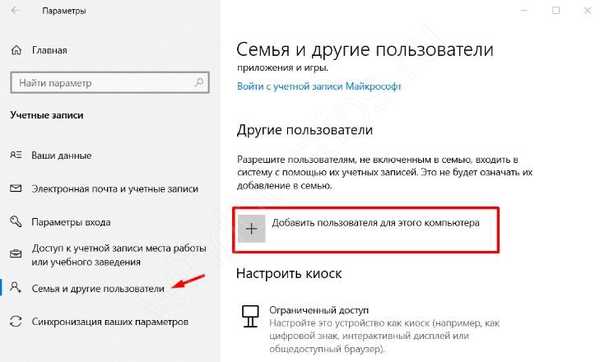
- Ustvarite novega uporabnika in se prijavite v svoj profil.
Če je težava odpravljena, ne pozabite prenesti vseh osebnih datotek iz map in namizja iz prejšnjega profila, sicer se ob brisanju profila lahko tudi izgubijo.
Preko PowerShell-a
To je učinkovita metoda, ko v Windows 10. ne pritisnete gumba za zagon, vendar uporaba te metode lahko negativno vpliva na delovanje kupljenih aplikacij. Z naslednjimi koraki se bodo aplikacije za ploščice ponovno registrirale.
Naredite naslednje:
- Pritisnite Win + X in izberite PowerShell (Administrator). Če ta možnost ne deluje, kliknite Win + S, v iskanje vnesite PowerShell in zaženite aplikacijo kot skrbnik
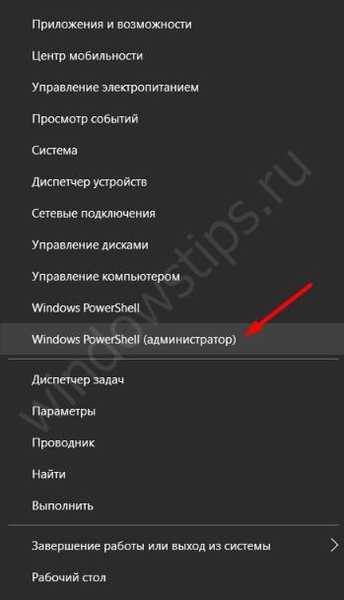
- Vnesite spodnji ukaz:
Get-AppXPackage -AllUsers | Foreach Add-AppxPackage -DisableDevelopmentMode -Register “$ ($ _. InstallLocation) AppXManifest.xml”
Operacija je hitra in traja 2-3 minute. Takoj po vnosu naloge v ukazni vrstici morate preveriti, ali se meni zažene. Če se gumb za zagon v operacijskem sistemu Windows 10 še vedno ne odzove, se boste morali zateči k bolj radikalnim metodam.
Preko registra Windows 10
Mnogi izkušeni uporabniki, ko zagonska plošča ne deluje v sistemu Windows 10, priporočajo iskanje težave v urejevalniku registra. Če želite odpreti urejevalnik, pritisnite gumbe Win + R in vnesite "regedit".
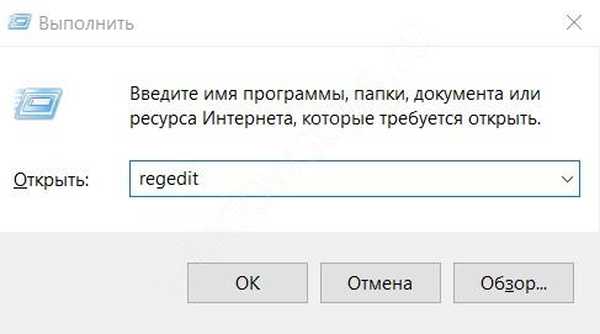
Zaporedje popravka napak v registru:
- Prijavite se v HKCU, kjer so shranjeni parametri aktivnega uporabnika;
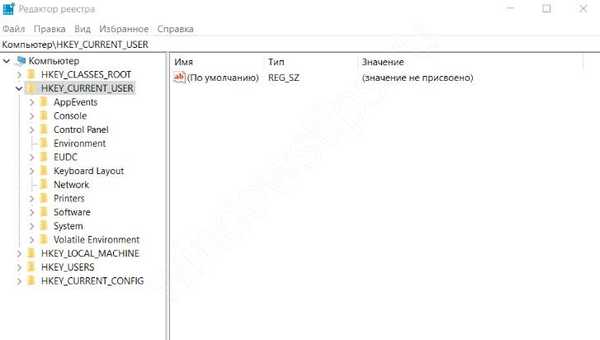
- Nato odprite naslednje dokumente - Programska oprema / Microsoft / Windows / CurrentVersion / Explore / Advanced;
- Izberite parameter "EnableXAMLStartMenu" in spremenite njegovo vrednost na nič (če je odsotna, morate ustvariti novo datoteko DWORD);
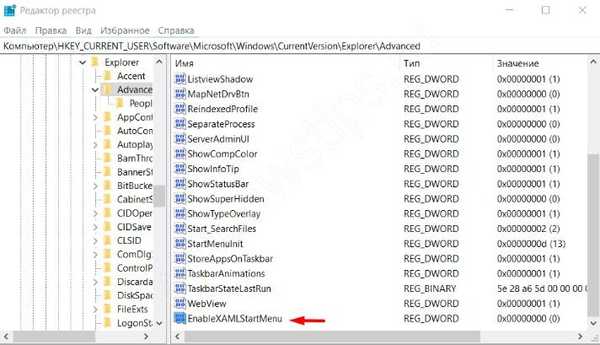
- Znova zaženite računalnik.
Ponastavite ali znova namestite sistem
Ko se težave ne morete hitro lotiti, zakaj gumb za zagon sistema Windows 10 ne deluje, bi bil najbolj kardinalen način, da ponastavite posodobitve ali znova namestite sistem.
Na forumih ljudje pišejo, da po posodobitvi sistema ne morejo odpreti zagona v sistemu Windows 10. Vedeti morate, da OS naredi pomembne spremembe - majhne "kopije" operacijskega sistema, na katere se lahko vrnete, tako da spustiš nedavno nameščene posodobitve.
Stopnje vračanja na prejšnjo različico:
- Preverite točke obnovitve. Če želite to narediti, pridržite tipke Win + R in v odprto okno vnesite "rstrui". Nato dejanje potrdite s klikom na tipko "Enter".
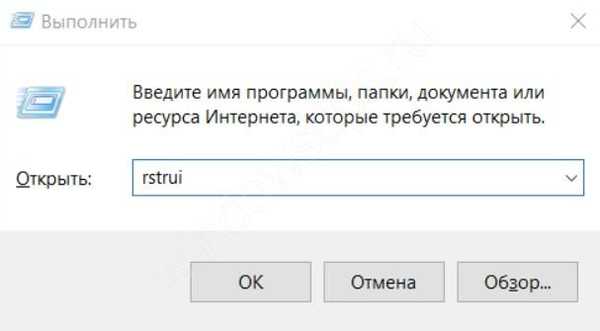
- Nato se odpre okno za obnovitev sistema.
- Na predlaganem seznamu povratnih točk izberite najprimernejšo možnost. Priporočljivo je, da se osredotočite na datum, ko je meni deloval brez težav..
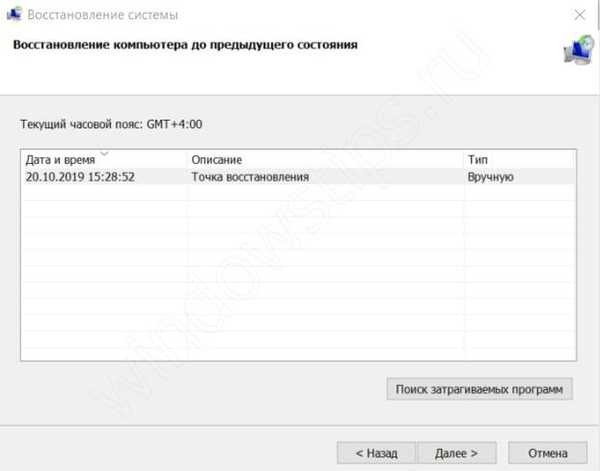
Če po testiranju vseh predlaganih metod zagonska linija še vedno ne deluje v sistemu Windows 10, boste morali uporabiti najbolj kardinalno metodo - znova namestiti OS.
Izbirno
Včasih pride do težave, ko meni Start v sistemu Windows 10. ni skrit.Ko uporabljate programe za celozaslonski program, ta napaka povzroča velike neprijetnosti. Če želite začeti samodejno skrivanje opravilne vrstice, v možnostih samo postavite kljukico. Če po tem zagonski meni ni odstranjen, je priporočljivo ugotoviti vzroke težave.
Zakaj Windows 10 ne zapre menija Start:
- Razpoložljivost obvestil javnih služb;
- "Glitch" explor.exe;
- Prisotnost programov, ki zahtevajo posredovanje uporabnika.
Zaključek
Če želite odpraviti napako, je pomembno razumeti, zakaj gumb za zagon ne deluje v operacijskem sistemu Windows 10. Običajno zrušitve nastanejo zaradi poškodb sistemskih datotek po napačni posodobitvi ali napaki sistema Windows. Če se meni Start ne odpre v sistemu Windows 10 1903, priporočamo, da uporabite metode, opisane v našem članku. Upamo, da so informacije v članku pomagale rešiti težavo..
Imejte lep dan!











